php小编香蕉为您分享两种方法,让您轻松将Edge浏览器的多个窗口改为独立显示。这些方法简单易行,让您可以更方便地同时查看多个网页内容,提高工作效率。立即了解这些技巧,让您的浏览体验更加便捷!
方法一、
1、用户在电脑任务栏的左侧点击开始图标,将会显示出相关的选项卡,用户选择其中的设置选项。
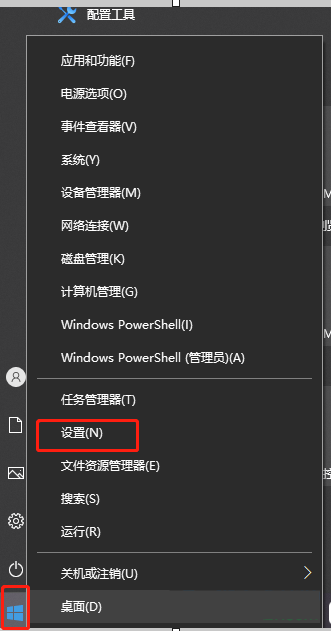
2、接着来到windows设置窗口中,用户在显示出来的功能板块中点击系统选项。
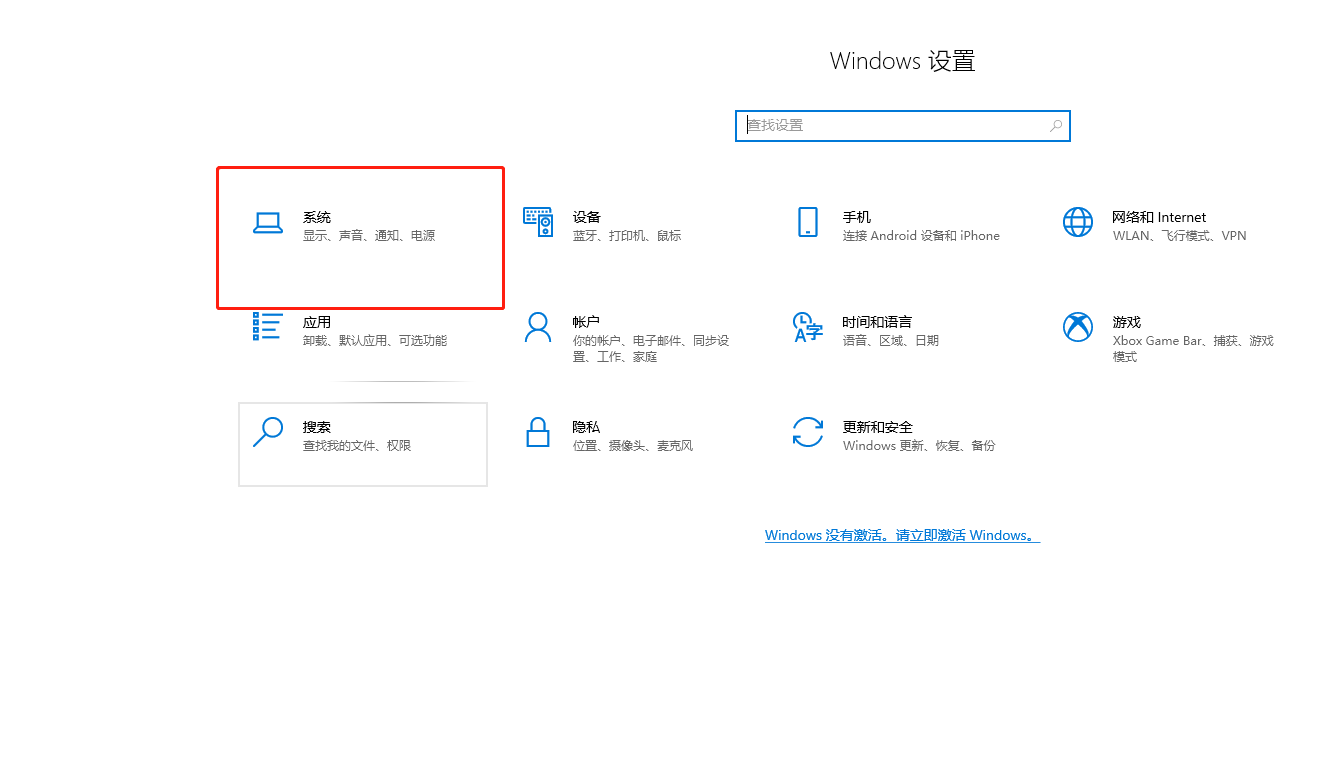
3、在打开的系统设置窗口中,用户将左侧的选项卡切换到多任务处理选项卡上。
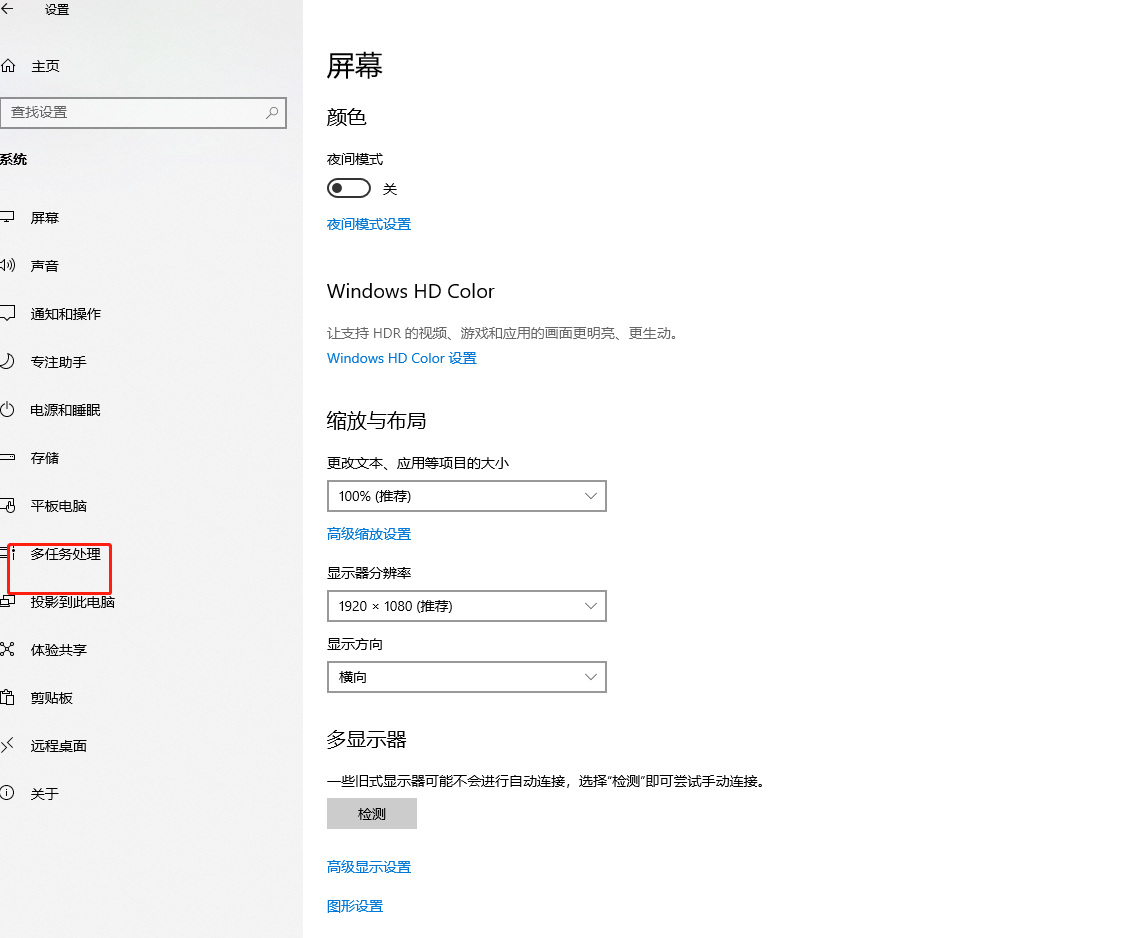
4、这时右侧页面会显示出相关的功能选项,用户找到alt+tab板块,并点击按下alt+tab将显示选项的下拉箭头。
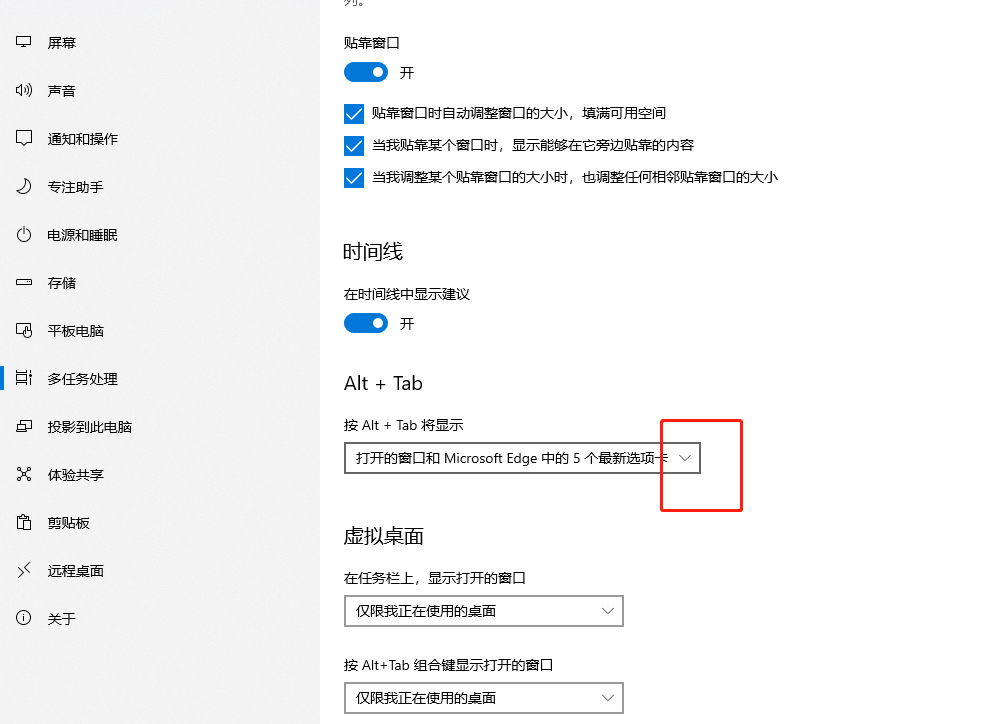
5、在拓展出来的下拉选项中,用户直接点击仅打开的窗口即可设置成功。
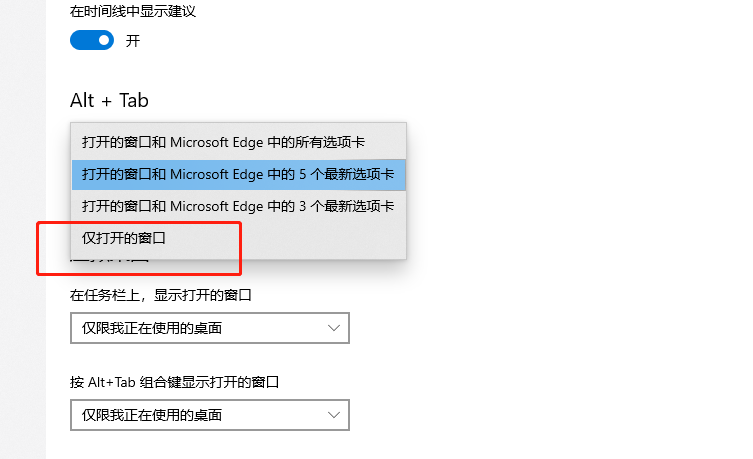
方法二、
1、用户在电脑桌面上打开edge浏览器软件,进入到主页后点击上方的三点图标,在弹出来的下拉菜单中选择更多工具选项。
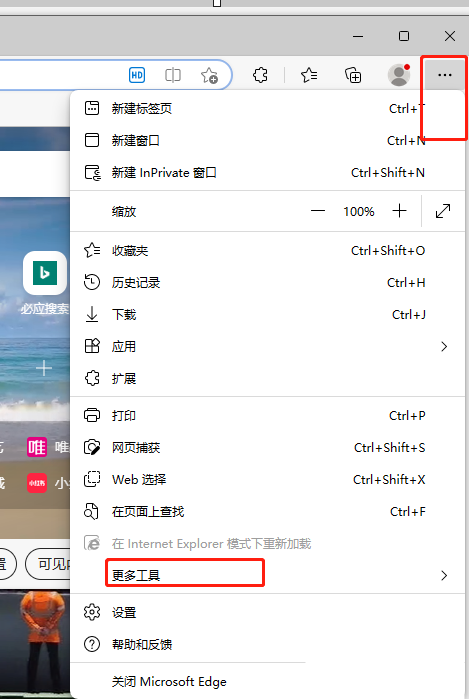
2、接着会在右侧弹出相关的选项卡,用户选择其中的internet选项。
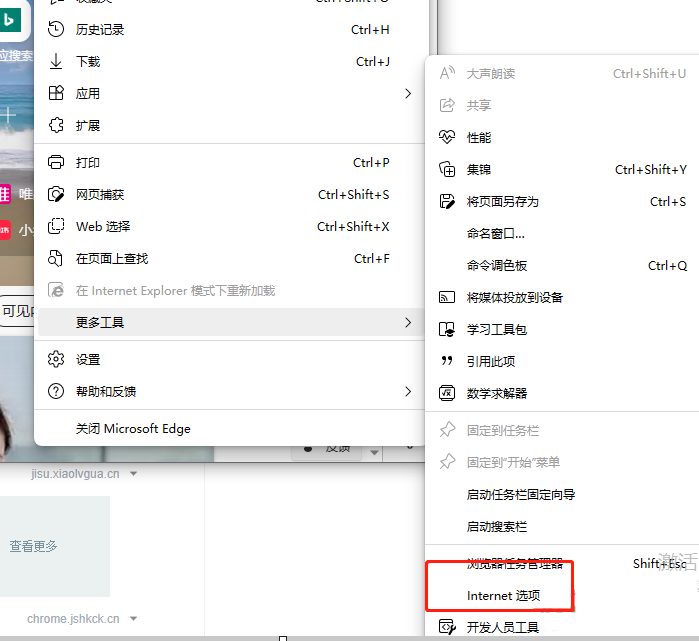
3、这时用户在打开的internet选项窗口中,在默认的常规选项卡中用户点击标签页板块的标签页按钮。
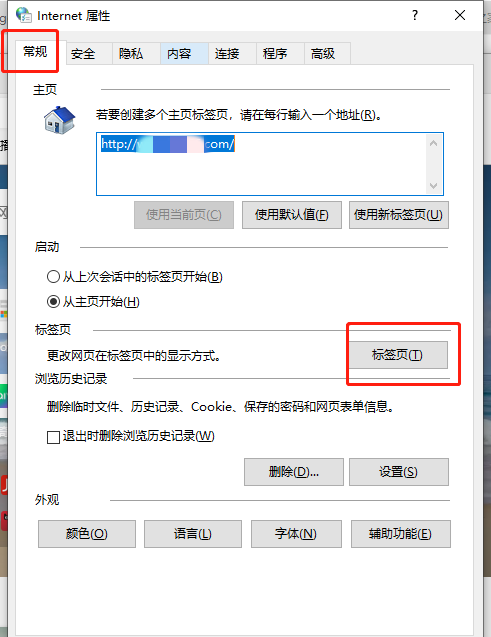
4、随后来到标签页浏览设置窗口中,用户直接在遇到弹出窗口时板块中勾选始终在新标签页在打开弹出窗口选项并按下确定按钮。
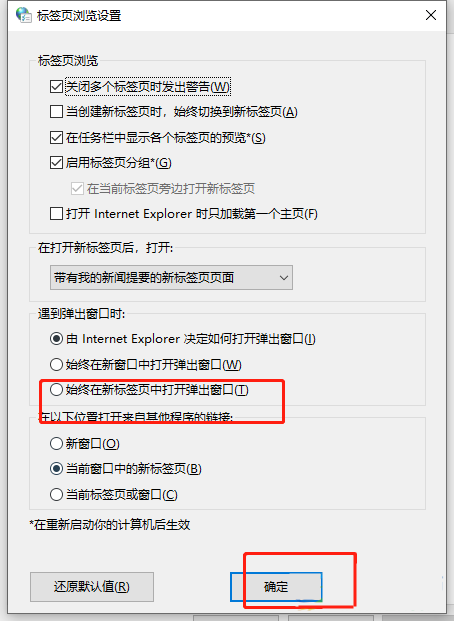
5、回到internet选项窗口中,用户按下右下角的应用按钮就可以了。
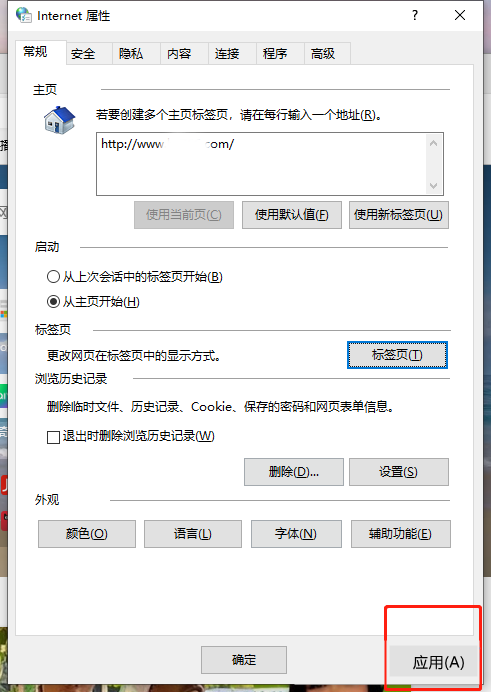
以上是两种方法轻松将edge浏览器多个窗口改为独立显示的详细内容。更多信息请关注PHP中文网其他相关文章!




